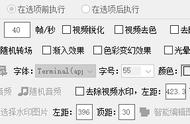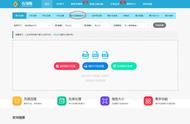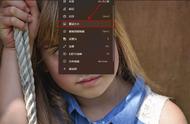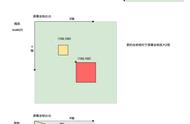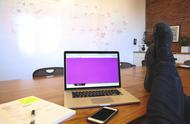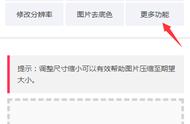有时在Excel里插入图片后,总是出现诸多问题,比如当你拉宽拉高行距时图片大小会变形,总是不能与单元格对齐之类,等等。今天我们通过一个案例学习下插入图片后的基本操作。
1批量插入照片

选定全部的图片的方法,点击其中一副图片,按ctrl A。
通过图片属性里的高度、宽度来调整照片的大小,方便又快捷。
3、单元格大小与照片大小匹配
当我们直接拉行高时,图片会变形,这种情况该则呢办呢?

图片属性里,设置图片的大小和位置的变化情况,大小和位置均固定,再拉动时图片就不会变形了。
4照片与单元格绑定
把照片直接放进单元格中,当移动单元格时照片并不会随着移动,通过属性设置里,大小和位置随单元格而变,这样再次拖动单元格时,照片也会随着移动。
转自:米宏Office